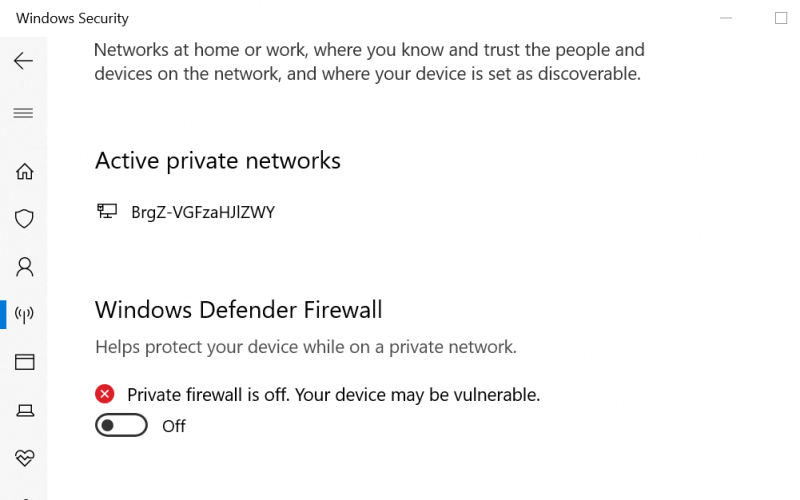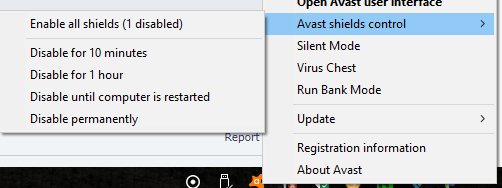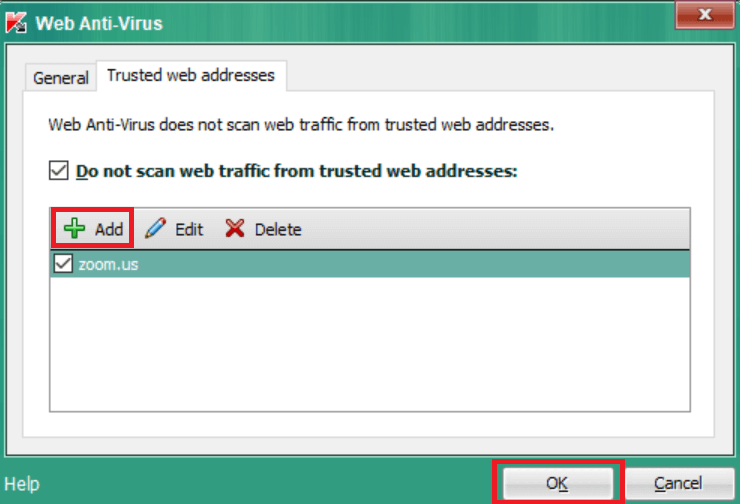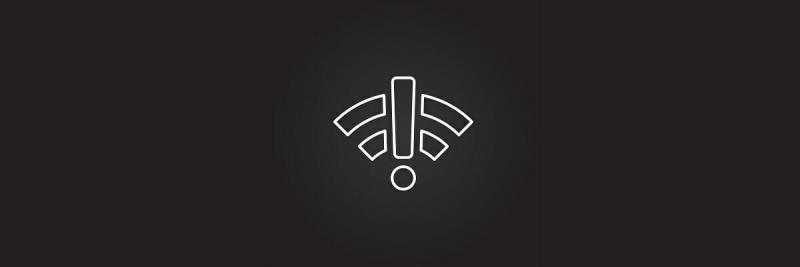- Зоом је лидер у модерној пословној видео комуникацији и нуди једноставну, поуздану платформу за видео конференције у облаку.
- У овом чланку истражујемо разлоге и решења за најчешће грешке Зоом Меетинг-а.
- Ово укључује подешавање ваших антивирусних поставки или чак проверу ваше интернет везе.
- На крају, такође ћемо разговарати о алтернативи Зоом-а коју бисте требали испробати.
Боље, брже и безбедније комуницирајте са својим тимом. Побољшајте начин на који комуницирате са колегама на послу уз помоћ овог невероватног алата за видео конференције. Ево неких ствари које вам Пекип доноси:
- Потпуна интеграција са другим алатима за сарадњу
- Висококвалитетни видео фидови које покреће АИ
- Сигурне видео конференције
- Флексибилне примене
Упознајте своју компанију са новим начином комуникације
Набавите Пекип одмах
Зоом је популарна услуга за видео конференције која нуди веб, десктоп и мобилне апликације. Хиљаде људи се свакодневно ослања на Зоом Меетинг да би присуствовали састанцима на даљину. Међутим, понекад корисници могу имати проблема са везом са Зоом Меетинг-ом када покушавају да приступе услузи.
Проблеми са везом на Зоом Меетинг-у обично су праћени кодом грешке, што олакшава дијагнозу проблема. Неки од најчешћих кодова грешака Зоом Меетинг-а су:
- Шифра грешке зумирања 5000/3/4
- Шифра грешке зумирања 10410/2/3/4/5/6
- Шифра грешке зумирања 104110/11/12/14/15/16/17/18
Проблеми са везом за Зоом састанак обично се приписују проблемима са мрежом или безбедносним софтвером који блокира везу.
У овом чланку смо навели неколико исправки које ће вам помоћи да решите проблеме са повезивањем са Зоом Меетинг-ом и кодове грешака.
Како да решим проблеме са повезивањем на Зоом састанцима и кодове грешака?
1. Проверите свој заштитни зид и прокси
1.1 Онемогућите заштитни зид Виндовс Дефендер-а
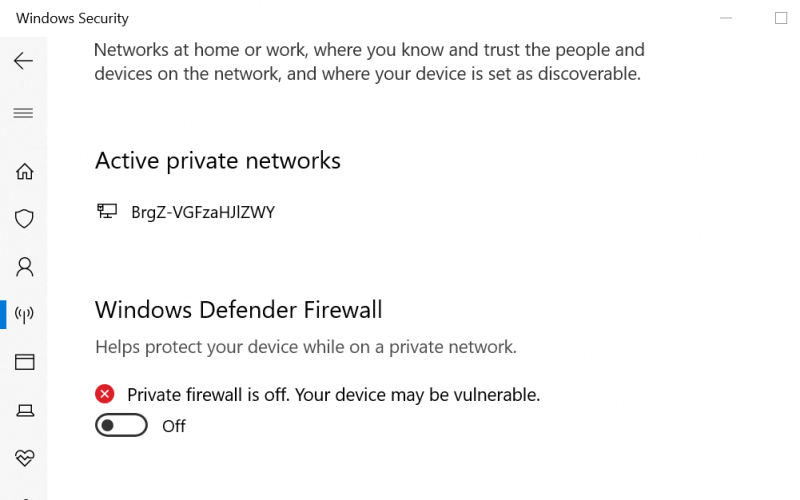
- Кликните на Старт и изаберите Подешавања.
- Идите на Ажурирање и безбедност.
- Изаберите Виндовс безбедност.
- У оквиру Заштитне области кликните на Заштитни зид и заштита мреже.
- Кликните на своју активну мрежу.
- Искључите заштитни зид Виндовс Дефендер пребацивањем прекидача.
- Кликните на Да када то затражи УАЦ.
1.2 Онемогућите заштитни зид треће стране
- Покрените антивирусну апликацију или апликацију заштитног зида треће стране.
- Идите на подешавања заштитног зида .
- Привремено искључите заштитни зид.
Ако вам онемогућавање заштитног зида помаже да решите проблем са везом за Зоом састанак, обратите се администратору мреже да провери подешавања заштитног зида и проксија.
Ако сте администратор мреже, покушајте да поново конфигуришете мрежни заштитни зид са исправним портовима и одредиштима. Можете сазнати више о конфигурисању мрежног заштитног зида за Зоом овде .
Заглављени са зумом није конфигурисан за ову грешку налога? Ево како смо то поправили!
2. Користите алтернативну услугу за зумирање

Зоом није једина услуга те врсте, и иако је заиста веома популарна, на тржишту постоји много алтернатива, од којих су неке вероватно боље.
Један такав пример је Пекип, услуга на мрежи која се фокусира на висококвалитетне видео састанке, подржава алатке као што су Мицрософт Теамс, Гоогле Хангоутс Меет или Скипе фор Бусинесс.
И не заборавите, видео састанци би требало да буду само између вас и других учесника, а то је нешто што Пекип подржава, хвалећи се побољшаним безбедносним стандардима.
⇒ Испробајте Пекип сада
3. Онемогућите антивирусни софтвер
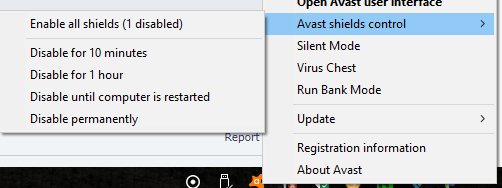
- Кликните десним тастером миша на икону антивируса на траци задатака.
- Ако користите Аваст, идите на Аваст Схиелдс Цонтрол.
- Изаберите Онемогући на 1 сат.
- Кораци за онемогућавање антивирусног програма могу се разликовати у зависности од софтвера.
Понекад антивирусно решење инсталирано на вашем рачунару може блокирати одлазне везе апликације треће стране. Да бисте решили проблем, привремено онемогућите антивирусни програм, покрените Зоом клијент и проверите да ли веза пролази.
Ако је проблем решен када је антивирусни програм онемогућен, покушајте да додате Зоом клијента на белу листу или на поуздане апликације.
3.1 Додајте Зоом у поуздане апликације (Касперски)
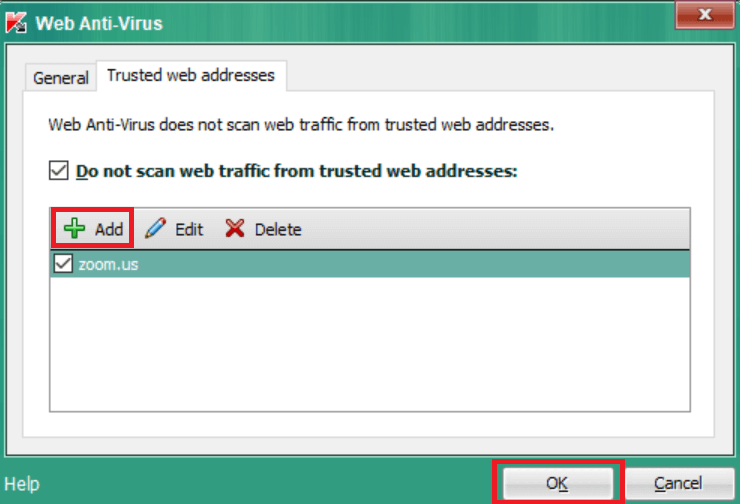
- Покрените Касперски.
- Отворите картицу Подешавања .
- Идите на Антивирусна заштита и изаберите Веб Анти-вирус.
- У оквиру Ниво безбедности кликните на Подешавања.
- Кликните на дугме Додај .
- Унесите Зоом.ус и кликните на ОК.
Када завршите, поново омогућите свој антивирусни програм и проверите да ли је проблем са мрежном везом за Зоом састанак решен.
4. Проверите код свог ИСП-а да ли има проблема са везом
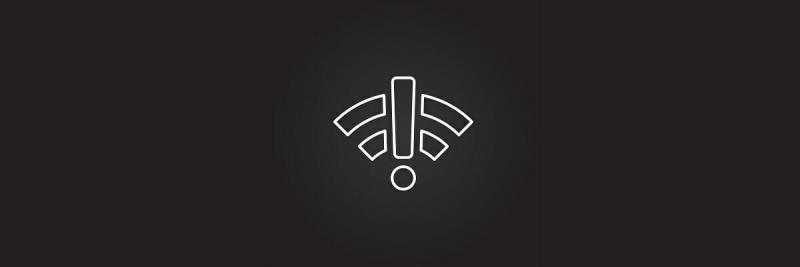
- Ако се проблем и даље јавља, проверите код свог добављача Интернет услуга да ли постоје проблеми са везом.
- Такође, проверите код свог ИСП-а да ли можете да се повежете на услугу Зоом.
Можете да решите проблеме са повезивањем Зоом Меетинг-а и кодове грешака пратећи кораке у овом чланку. Обавезно контактирајте администратора мреже ако треба да промените подешавања заштитног зида или проксија.
Комуницирајте са својим тимом боље, брже и сигурније
Побољшајте начин на који комуницирате са својим колегама на послу уз помоћ овог невероватног алата за видео конференције. Ево неких ствари које вам Пекип доноси:
- Потпуна интеграција са другим алатима за сарадњу
- Висококвалитетни видео фидови које покреће АИ
- Сигурне видео конференције
- Флексибилне примене
Често постављана питања
- Како да организујем бесплатан Зоом састанак?
Једноставно преузмите и инсталирајте Зоом, а затим пратите упутства за водиче. Ово га чини лаким за коришћење као и сви други ВоИП програми који се налазе на овој листи .
- Зашто не могу да се повежем на Зоом?
Ако апликација Зоом прикаже грешку повезивања или мреже, покушајте поново поруку, проверите мрежну везу. Други разлози за Зоом везу могу бити проблеми са поставкама мрежног заштитног зида или мрежним безбедносним пролазом који блокира везу.
- На којим платформама је Зоом доступан?
Зоом је тренутно доступан за Виндовс, Андроид и иОС, што га чини једним од најсвестранијих алата за сарадњу на тржишту .